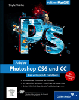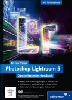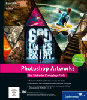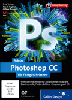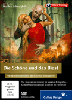16.4 Droplets 

Droplets sind kleine Programme, die lediglich dazu dienen, alle Dateien oder Ordner, die im Finder (Mac) oder Explorer (Windows) auf das Droplet-Icon gezogen werden, mit einer bestimmten Aktion in Photoshop abzuarbeiten und Photoshop zu starten, wenn das Programm nicht offen sein sollte.
Man kann sie unter Datei · Automatisieren · Droplet erstellen produzieren. Bedingung ist eine bereits vorhandene Aktion. Der Dialog für die Erstellung von Droplets unterscheidet sich kaum von dem der Stapelverarbeitung. Lediglich im oberen Teil wird nach einem Ort für das Speichern des fertigen Droplets gefragt. Der ganze untere Teil ist im Wesentlichen gleich wie bei der Stapelverarbeitung. Was ist bei den geringen Unterschieden der Vorteil von Droplets?
Bei der Stapelverarbeitung muss man für jeden abzuarbeitenden Stapel den Dialog neu aufrufen, um Start- und Zielordner zu definieren. Das erübrigt sich bei den Droplets, weil sie auf ihren Standort bezogen sind.
Abbildung 16.14 Einstellungen für die Droplet-Erstellung
Eine sehr interessante Einsatzmöglichkeit von Droplets ist ihr Gebrauch im Zusammenhang mit so genannten »Watched Folders« oder »Hot Folders«. Das sind Ordner, die bei Veränderungen ihres Inhalts in irgendeiner Form reagieren. Der eine oder andere Leser wird das vom Adobe Acrobat Distiller kennen. Beim Mac geschieht dies mit AppleScript in den »Ordneraktionen«, bei Windows kann man so etwas mit VBScript realisieren.
Ein Beispiel: Ein Photoshop-Droplet sorgt mit seiner Aktion dafür, dass ein Bild verkleinert und mit einem Schatten auf weißem Hintergrund versehen wird, um anschließend als JPEG-Datei mit 50 % Qualität abgepeichert zu werden, z. B. für den Einsatz in einem Produktkatalog im Web. Wenn nun ein solches Watched-Folder-Script dafür sorgt, dass alle Dateien, die neu in diesen Ordner hereinkommen, automatisch mit dem Droplet geöffnet werden, um dann in einen Unterordner gespeichert zu werden, kann man redundante Arbeitsabläufe sehr stark vereinfachen. Man braucht nur noch Bilder in einen derart präparierten Ordner zu werfen. Alles Weitere geschieht automatisch.
Ihre Meinung
Wie hat Ihnen das Openbook gefallen? Wir freuen uns immer über Ihre Rückmeldung. Schreiben Sie uns gerne Ihr Feedback als E-Mail an kommunikation@rheinwerk-verlag.de.


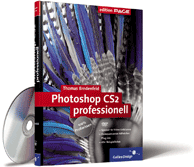

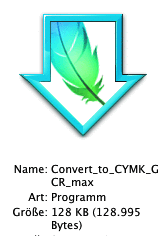

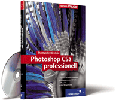
 Jetzt bestellen
Jetzt bestellen